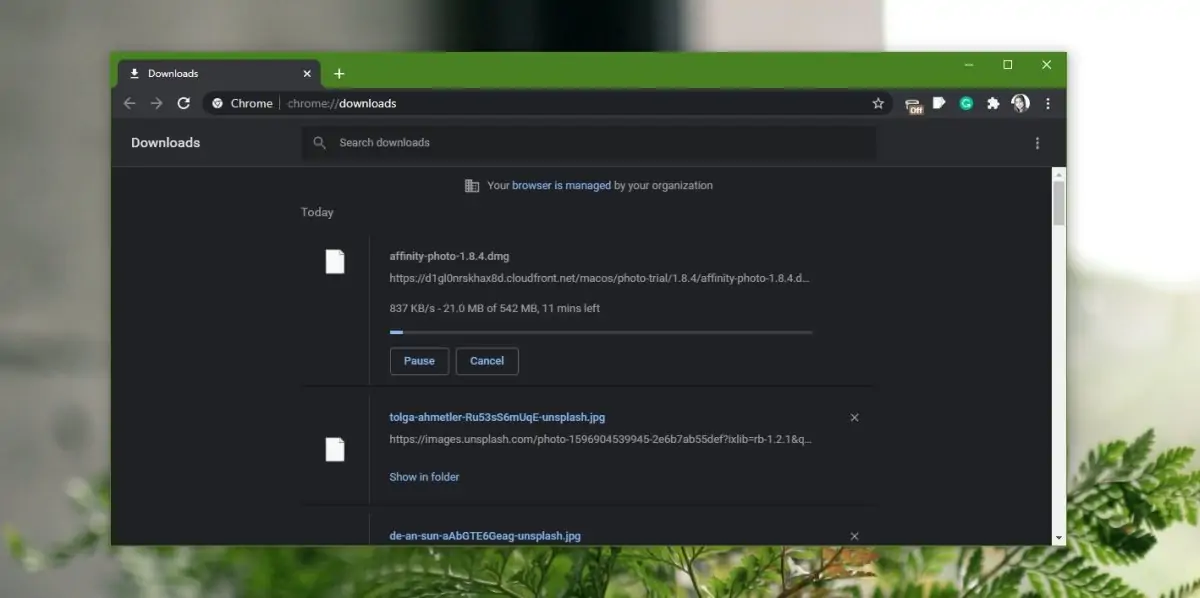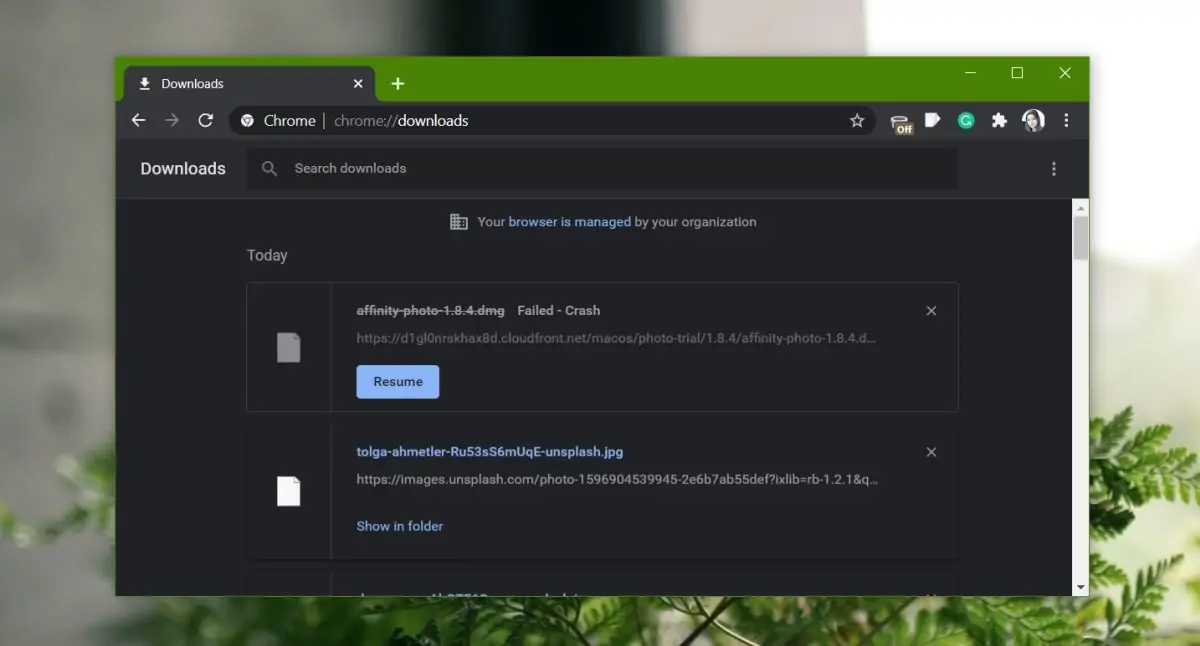فایل crdownload چیست و چگونه آن را باز یا تعمیر کنیم؟
Recover Deleted Message یک نرم افزار تحت اندروید می باشد. شاید برای شما هم بارها پیش آمده باشد که اس ام اس مهمی که از طرف دوستان یا آشنایان و یا حتی ادارجات دریافت کردید را به طور تصادفی پاک کرده و اطلاعاتی که برایتان مهم بوده را از دست داده اید. در این نرم افزار که از طراحی و رابط کاربری بسیار ساده ای دارد براحتی میتوانید با چند لمس اطلاعاتتان را ریکاوری (بازیابی) کنید این نرم افزار به شما سه گزینه ی بازیابی عکس ها ، پیام ها و یا هر دو را میدهد و پس از آن میتوانید انتخاب کنید که قصد دارید عکس ها یا اس ام اس های حذف شده ی چند وقت اخیرتان را برگردانید. میتوانید از بین گزینه های هفته ، ماه و تمام وقت انتخاب کنید. برای مثال اگر عکسی یا اس ام اس مورد نیاز را در این هفته حذف کرده اید گزینه ی هفته را انتخاب کنید. اگر هم قصد بازگردانی تمامی اطلاعاتی که در تمام مدتی که گوشی در داشته اید را میخواهید میتوانید گزینه تمام وقت را انتخاب کیند. لازم به ذکر است که پروسه ی بازگردانی اطلاعات وقت گیر می باشد پس لازم است پس از تکمیل اطلاعات و زدن دکمه ی ریکاوری کمی صبور باشید.
Recover Deleted Message v9.0
It’s always a drag to have deleted messages. Friend deleted messages or messages deleted on your own are not lost for good however. Deleted Messages Restore allows you to recover your chat messages fast and easy.
لینک دانلود
لینک دانلود
راهنمای نصب
سیستم مورد نیاز
رفع مشکلات احتمالی
فایلهایی با پسوند crdownload به مرورگر گوگل کروم مربوط میشوند. در واقع زمانی که فایلی را دانلود و ذخیره میکنید، فایلی به صورت موقتی ساخته میشود که پسوند آن crdownload است و زمانی که دانلود تکمیل شد، این فایل نیز حذف میشود. بدیهی است که اگر دانلودها را به کمک نرمافزارهای مدیریت دانلود انجام بدهید، چنین فایلی ساخته نمیشود.
سوال این است که چطور باید فایلهای crdownload را باز کرد و آیا راهی برای بازیابی این فایلها وجود دارد؟ در ادامه به این پرسش پاسخ میدهیم.
آشنایی با فایلهای crdownload
این روزها اغلب مرورگرهای اینترنت، بخشی برای مدیریت دانلود دارند که شاید امکانات سادهای داشته باشد. برخی از مرورگرها زمانی که فایلی را دانلود میکنند، فایل موقت را در محلی که در دسترس نیست، مخفی میکنند اما مرورگر Google Chrome اینگونه نیست. این مرورگر فایل موقت را در فولدر پیشفرض دانلودها و با پسوند crdownload ذخیره میکند و زمانی که فرآیند دانلود تکمیل شد، آن را حذف میکند.
اگر به جای یک فایل، چند فایل حجیم را به صورت موازی ذخیره کنید، طبعاً به جای یک فایل موقت، چند فایل ساخته میشود. نام فایلها به صورت خودکار توسط مرورگر کروم تعیین میشود و معمولاً ارتباطی با نام اصلی فایل ندارد. به عبارت دیگر نمیتوانید بفهمید که کدام فایل موقت به کدام فایل در حال دانلود مربوط میشود.
باز کردن فایلهای crdownload در ویندوز
اگر فایل crdownload در فولدری نظیر دستاپ یا فولدر دانلودها ظاهر شده و پس از مدتی حذف نشده، علت یکی از موارد زیر است:
- فایلی در مرورگر کروم در حال دانلود است.
- فایلی در مرورگر کروم به صورت ناقص دانلود شده و ناگهان مرورگر کروم به دلیلی هنگ کرده و بسته شده است.
- دانلود فایل را در اواسط کار متوقف کردهاید تا بعداً آن را دانلود کنید یا این اتفاق به دلیلی افتاده است.
- دانلود فایل به دلیلی ناموفق بوده و ادامه پیدا نکرده و مرورگر گوگل کروم نیز فایل موقت را حذف نکرده است.
در هر 4 حالت فوق، فایل موقت در فولدری که قرار بود فایل نهایی ذخیره شود، باقی میماند. خبر بد این است که این نوع فایل قابل باز کردن نیست! به عبارت دیگر تا زمانی که دانلود فایل تکمیل نشود، نمیتوانید از این فایلها استفاده کنید. بنابراین دو راهکار پیشنهادی برای استفاده از این فایلها مطرح میشود که در ادامه بررسی میکنیم.
صبر کنید تا گوگل کروم فایل را به صورت کامل دانلود کند
اولین راهکار این است که صبر کنید تا فایلهایی که دانلودشان آغاز شده، به صورت کامل دانلود شوند. برای چک کردن پیشرفت دانلود و همینطور توقف موقت یا ادامه دادن دانلود، مراحل زیر را طی کنید:
اگر مرورگر Chrome باز نیست، آن را اجرا کنید.
روی منوی سهنقطه در گوشهی بالای پنجرهی کروم کلیک کرده و در منو روی گزینهی Downloads کلیک کنید. روش سریعتر استفاده از کلید میانبر Ctrl + J است.
در صفحهی دانلودها لیستی از دانلودهای اخیر موجود است و ممکن است برخی فایلها در حال دانلود باشند.
اگر فایلی در حال دانلود باشد، نمودار پیشرفت دانلود آن نشان داده میشود. مقدار دانلود شده و همینطور سرعت دانلود و در مورد اغلب فایلها حجم کلی فایل ذکر میشود.
با کلیک روی دکمهی Resume میتوانید دانلود فایلی که دانلود آن متوقف شده را ادامه دهید. البته این گزینه در مورد همهی دانلودها وجود ندارد. در این صورت میبایست فایل را از لیست دانلودها حذف کنید و اگر آن را لازم دارید، مجدداً به سایت مربوطه مراجعه کرده و برای دانلود کردن آن اقدام کنید.
ادامهی دانلود و شروع مجدد دانلود
به دلایل مختلف ممکن است لینک دانلود یک فایل در صفحات وب، درست کار نکند. به عنوان مثال ممکن است فایل از هاست یا سرور سایت حذف شده باشد. ممکن است به دلیلی مثل قطع شدن اینترنت یا قطع شدن دسترسی به سرور و هاستی که فایل روی آن قرار گرفته، امکان دانلود وجود نداشته باشد. دلایل متنوع است اما در نهایت چه باید کرد؟
در این مواقع به بخش مدیریت دانلود مرورگر کروم مراجعه کنید و فایلی که دانلود آن متوقف شده را پیدا کنید.
اگر دکمهی Resume وجود دارد، روی آن کلیک کنید اما اگر این طور نیست و عبارت download failed را مشاهده میکنید، روی لینک دانلود فایل راستکلیک کنید و گزینهی Copy را انتخاب کنید.
اکنون تب جدیدی باز کنید و لینک را در آن پیست کنید و کلید Enter را فشار دهید.
صبر کنید تا ارتباط با سرور میزبان فایل برقرار شود و دانلود فایل از نو آغاز شود.
اگر با این روش نمیتوانید فایل را دانلود کنید، بررسی کنید که سایر موردبحث فیلتر نشده باشد و همینطور به دلیل تحریمها، دانلود کردن از آن محدود نشده باشد. در این موارد میتوانید از نرمافزارهای تغییر IP نظیر VPN استفاده کنید و فایل را به واسطهی یک سرور دیگر، دانلود کنید. برای آشنایی با طرز کار VPN مقالهی زیر را مطالعه فرمایید:
آموزش استفاده از VPN رایگان Opera در اندروید
پس از دانلود کردن فایل میتوانید آن را باز کرده و استفاده کنید اما بدون دانلود کردن فایل کامل، همانطور که اشاره کردیم نرمافزار و راهکار خاصی برای باز کردن فایلهای crdownload وجود ندارد.
mddictivetipsسیارهی آیتی
به عنوان مثال شاید بخواهید برای عدم دسترسی آسان به مجموعهای از فایلهای PDF، فرمت آنها را به AVI تغییر دهید تا کسی قادر به بازکردن فایلهای شما نباشد؛ چرا که تشخیص این که فرمت اصلی فایل چه بوده است کار سادهای نیست. تغییر فرمت چند فایل کار چندان سختی نیست اما اگر تعداد فایل هایتان 2 یا سه رقمی باشد این کار به صورت دستی چندان ساده و عقلانی نیست!
البته نرمافزارهای مختلفی وجود دارد که امکان تغییر نام و فرمت بهصورت گروهی را در اختیار شما قرار میدهد. اما اگر میخواهید از مهارت خود در ویندوز استفاده کنید و آن را به رخ بقیه بکشید، و بخواهید بدون نیاز به نرم افزار فرمت گروهی از فایل ها را تغییر دهید میتوانید از این ترفند منحصر به فرد در بهترین های ترفند استفاده کنید تا تمام فایلهای موجود در یک پوشه را براحتی به فرمت دلخواه خود تغییر دهید.
برای این کار:
1 ـ ابتدا صفحه ویندوز اکسپلورر (یک صفحه همچون My Computer) را باز کرده و از منوی Tools به Folder Options مراجعه کنید.
2 ـ تب View را انتخاب کرده و علامت چکمارک کنار عبارت Hide extensions for known file types را غیرفعال کنید.
3 ـ حالا به پوشه موردنظرتان (ترفند۲۲۰) که قصد تغییر فرمت فایلهای داخل آن را دارید بروید و با کلیک راست ماوس در بخشی خالی از صفحه روی گزینه New و سپس گزینه New Text Document کلیک کنید.
4 ـ فایل متنی ایجاد شده را باز کرده و دستور زیر را در آن بنویسید:
REN *.jpg *.png
توجه: در این دستور ما قصد داریم تمام فایلهایی را که به فرمت jpg هستند به png تبدیل کنیم. پس همانطور که مشاهده میکنید هنگام واردکردن دستور باید ابتدا فرمت اولیه سپس فرمت موردنظر را وارد کنید.
5 ـ پس از تایپ عبارت مورد نظر در فایل متنی، از منوی file گزینه Save as را انتخاب کرده و در پنجره بهنمایش درآمده، از بخش Save as type گزینه All Files را انتخاب کنید. در نهایت در قسمت File Name نام موردنظرتان را با وارد کردن پسوند cmd . وارد کنید. (بهعنوان مثال نام rename.cmd )
6 ـ هر زمان که فایل ایجاد شده در مرحله 5 را اجرا کنید، تمام فایلهای هممکان با این فایل از فرمت jpg به png تغییر خواهند یافت.